ขอแสดงความยินดีกับ MacBook ใหม่ของคุณ Apple มีชุดซอฟต์แวร์ที่ได้รับการติดตั้งไว้ล่วงหน้า แต่ก็ไม่ได้ครอบคลุมทุกสิ่ง นี่คือแอพฟรีหกตัวที่ฉันติดตั้งใน MacBook Pro ใหม่ของฉันและใช้เป็นประจำตั้งแต่ตัวถอนการติดตั้งไปจนถึงตัวประมวลผลคำด้วยแอพสี่ตัวที่มีประโยชน์
ลองทำตามลำดับตัวอักษร:
AppCleaner
คุณอาจไม่ได้ติดตั้งแอพของบุคคลที่สามหรือแอปอื่น ๆ บน MacBook ใหม่ของคุณ แต่ไม่ช้าก็เร็วคุณจะต้องเพิ่มบางสิ่งที่คุณต้องการถอนการติดตั้ง หากคุณเพียงแค่ลากแอพไปที่ถังขยะมันจะไม่ลบไฟล์ที่เกี่ยวข้องทั้งหมด ด้วย MacOS ยังขาดตัวถอนการติดตั้งที่เหมาะสมคุณจะต้องเปลี่ยนไปใช้แอพของบุคคลที่สามเพื่อถอนการติดตั้งสิ่งที่ไม่ต้องการอย่างสมบูรณ์ มีตัวถอนการติดตั้ง Mac จำนวนหนึ่ง แต่ฉันชอบ AppCleaner เพราะฟรีและทำงานได้อย่างรวดเร็ว
เรียกใช้ AppCleaner แล้วคุณจะเห็นหน้าต่างเล็ก ๆ ซึ่งคุณสามารถลากไฟล์เพื่อลบได้ เพียงเปิดโฟลเดอร์แอปพลิเคชันของคุณและลากแอพที่คุณต้องการลบ คุณจะเห็นแอพและไฟล์ที่เกี่ยวข้องในหน้าต่าง AppCleaner พร้อมกับปุ่มลบ หากการลากไม่ใช่การติดขัดของคุณให้คลิกปุ่มที่ด้านบนขวาเพื่อเรียกดูรายการแอปพลิเคชันของคุณหรือค้นหาแอปที่คุณไม่ต้องการอีกต่อไป
ดาวน์โหลด AppCleaner ได้ฟรีที่นี่

", " modalTemplate ":" {{content}} ", " setContentOnInit ": false} '>
โครเมียม
ฉันชอบ Chrome กับ Safari เพราะ favicons เล็ก ๆ น้อย ๆ ของมันทำให้ฉันรู้ได้ทันทีจากแท็บหลายสิบแท็บที่ฉันได้เปิดในช่วงเวลาที่กำหนดในระหว่างวัน จนกว่า Safari จะเพิ่ม favicons ลงในแท็บที่น่าเบื่อและไร้ประโยชน์ฉันจะใช้ Chrome กับ Mac ของฉัน ฉันใช้ Chrome แม้ว่าจะเป็นตัวเพิ่มแบตเตอรี่ที่ใช้ทรัพยากรมากและตอนนี้ Google ได้ปรับปรุงประสิทธิภาพของ Chrome แล้วเบราว์เซอร์ของฉันก็เลือกได้อย่างชัดเจน
ดาวน์โหลด Chrome ได้ฟรีที่นี่
Dropbox
Apple กำลังก้าวไปพร้อมกับ iCloud Drive แต่ฉันก็ยังไม่สามารถเลิกนิสัย Dropbox ของฉันได้ มันยังคงเป็นวิธีที่ฉันต้องการสำหรับการย้ายไฟล์ระหว่าง iPhone และ Mac รวมถึงการแชร์ไฟล์จาก Mac กับคนอื่น ๆ แอป Dropbox รวมตัวเข้ากับ Finder และเพิ่มไอคอนแถบเมนูที่เป็นประโยชน์เพื่อการเข้าถึงที่รวดเร็ว
ดาวน์โหลด Dropbox ได้ฟรีที่นี่

", " modalTemplate ":" {{content}} ", " setContentOnInit ": false} '>
ฟลักซ์
การจ้องมองที่หน้าจอสีน้ำเงินก่อนนอนไม่ว่าจะเป็นโทรศัพท์แท็บเล็ตหรือแล็ปท็อปสามารถเปลี่ยนนาฬิกาตามธรรมชาติของร่างกายและทำให้นอนหลับได้ยาก Apple แนะนำ Night Shift สำหรับ MacOS แต่ตอนนี้ฉันยังติดอยู่กับ Flux เพราะมันมีขั้นตอนพิเศษสำหรับการเปลี่ยนอุณหภูมิสีและการเปลี่ยนทีละน้อย
Flux ปรับอุณหภูมิสีของจอแสดงผล Mac ของคุณตามเวลาของวัน ดังนั้นอุณหภูมิที่เย็นกว่าในระหว่างวันเมื่อดวงอาทิตย์ขึ้นจากนั้นสีอุ่นขึ้นในยามพระอาทิตย์ตกดินและแม้กระทั่งเวลานอนหลับอุ่นขึ้น
ดาวน์โหลด Flux ได้ฟรีที่นี่
Itsycal
มีแอปปฏิทินที่ทรงพลังกว่าอยู่รอบตัว แต่ฉันชอบ Itsycal เพราะความเรียบง่าย มันจะติดตั้งไอคอนในแถบเมนูที่แสดงวันที่ปัจจุบัน คุณสามารถคลิกที่ไอคอน Itsycal เพื่อดูทั้งเดือน Itsycal ยังให้คุณเชื่อมโยงไปยังแอพปฏิทินหุ้น MacOS และจะแสดงการนัดหมายที่กำลังจะมาถึง แต่คุณไม่สามารถกำหนดเวลาการนัดหมายได้ ไม่เป็นไรเพราะฉันชอบที่จะสามารถดูที่เมนูบาร์เพื่อดูวันที่วันนี้
ดาวน์โหลด Itsycal ได้ฟรีที่นี่

", " modalTemplate ":" {{content}} ", " setContentOnInit ": false} '>
LibreOffice
ฉันต้องทำงานกับเอกสาร Microsoft Word ในบางโอกาสและฉันคิดว่า LibreOffice แบบโอเพ่นซอร์สทำงานได้ดีกว่าในการประมาณ Word ได้ดีกว่าแอปพลิเคชันหน้าของ Apple ฉันไม่ได้ใช้ Word มากพอที่ฉันต้องใช้ในการทำ Office for Mac และ LibreOffice ฟรีนั้นเหมาะสำหรับคุณหากคุณไม่ต้องการใช้มันทุกวัน (นั่นเป็นเหตุผลที่พระเจ้าคิดค้น Google เอกสาร)
ดาวน์โหลด LibreOffice ได้ฟรีที่นี่
แต่เดี๋ยวก่อน! ก่อนที่คุณจะเริ่มติดตั้งแอปนี่คือการตั้งค่า 10 รายการที่จะปรับแต่งบน MacBook ใหม่ของคุณ
บันทึกของบรรณาธิการวันที่ 10 พฤษภาคม: เรื่องนี้ได้รับการเผยแพร่ครั้งแรกในวันที่ 7 มกราคม 2017 และได้รับการปรับปรุงตั้งแต่

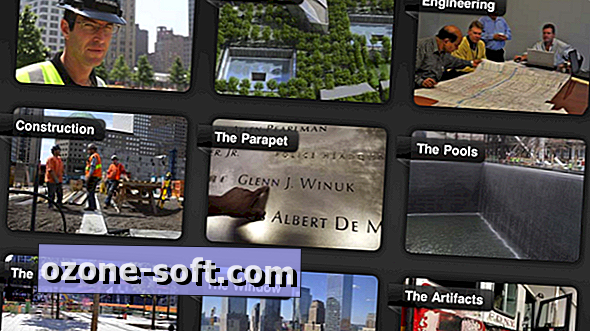




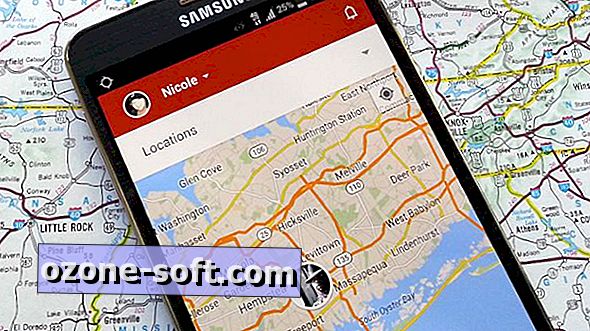





แสดงความคิดเห็นของคุณ